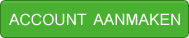CHMOD met telnet, ssh(1) of ssh2
Ook met telnet, ssh(1) of ssh2 kun je het in drie stappen doen.
1. Verbind met de FTP server (de server waar je je website op hebt staan).
2. Bekijk hoe het bestands naam heet via het commando: ls.

3. Typ het commando: chmod <nummer> <bestand>. Voorbeeld:

Je krijgt geen melding dat het gelukt is. Je krijgt helemaal geen melding zelfs. Maar het is gegarandeerd gelukt!
Om nou te checken of het is gelukt kun je vervolgens het volgende commando uitvoeren:
ls -lah
Hiermee zie je de grootte van het bestand en de rechten die een bestand heeft. Hiermee kun je het checken dus..
Veel succes met het chmod-den van een bestand. Heb je nog vragen, plaats een reactie (ook voor aanvragen uitleg bepaalde FTP programma's).
Inhoudsopgave
- CHMOD? Waarom chmod?
- CHMOD met WS FTP Pro
- CHMOD met Windows Commander
- CHMOD met telnet, ssh(1) of ssh2
- CHMOD werkt niet in dit geval